Índice da página
Sobre o autor
Tópicos quentes
Atualizado em 26/10/2025
- Posso usar USB criptografado pelo BitLocker no Mac?
- Como abrir um USB criptografado pelo BitLocker no Mac?
Acessar uma unidade USB criptografada pelo BitLocker geralmente requer algumas etapas adicionais. Soluções de software de terceiros permitirão que um Mac leia e grave em uma unidade criptografada pelo BitLocker nesses casos. Esses aplicativos funcionam instalando drivers que podem interpretar o protocolo que o BitLocker usa para criptografar dados, fornecendo assim acesso contínuo ao seu conteúdo. Selecione uma variante de software segura e estável, pois ela lidará com dados confidenciais.
Isso desbloqueará a unidade para acesso aos arquivos da mesma forma que faria em um sistema Windows. Continue atualizando. Obtenha software de fontes confiáveis para manter seus dados seguros. Vamos aprender mais sobre como abrir USB criptografado com BitLocker em um Mac em detalhes.
Posso usar USB criptografado pelo BitLocker no Mac?
Sim, você pode usar uma unidade USB criptografada com BitLocker em um Mac. No entanto, como o Windows desenvolveu o BitLocker como uma tecnologia de criptografia, o macOS não fornece suporte nativo. Isso significa que você não pode acessar os arquivos diretamente pelo Finder, como normalmente faria com os arquivos de uma unidade não criptografada.
O EaseUS Partition Master para Mac fornece uma solução funcional, independentemente da situação. Este software preenche a lacuna permitindo que você acesse e abra seu disco rígido externo criptografado pelo BitLocker ou unidade USB em um dispositivo MacOS. Após instalar o EaseUS Partition Master, conecte sua unidade criptografada ao Mac. Depois disso, abra o aplicativo e siga as instruções para desbloquear a unidade usando a chave de recuperação ou senha do BitLocker.
- Ele tem uma interface amigável que o orienta durante o processo; portanto, pode ser usado até mesmo por usuários que não têm nenhum conhecimento de tecnologia.
- É uma solução conveniente para quem trabalha no Windows e no macOS e precisa acessar dados criptografados neste último.
- Isso não afetará a integridade dos seus dados de forma alguma ao acessar a unidade criptografada em um Mac, pois a criptografia existente será mantida intacta.
- Ele também pode ajudar os usuários a clonar um disco rígido do Mac e atualizar o macOS/disco de dados para um SSD maior.
Em outras palavras, embora o macOS não suporte nativamente drives criptografados com BitLocker, utilitários de terceiros como o EaseUS Partition Master para Mac fazem isso com segurança. Além disso, ele funciona com a maioria das versões do macOS e dá a você acesso aos seus drives USB criptografados e discos rígidos externos sem problemas.
Além disso, nunca se esqueça de armazenar sua chave de recuperação ou senha com segurança, porque você sempre precisará delas para desbloquear sua unidade em qualquer máquina. Compartilhe o guia com aqueles que procuram uma resposta sobre como abrir um USB criptografado com BitLocker em um Mac.
Como abrir um USB criptografado pelo BitLocker no Mac?
Gerenciar drives criptografados é complicado, e você pode perder seus dados rapidamente. Certifique-se de fazer backup de todos os dados críticos antes de fazer qualquer coisa com os drives criptografados. Certifique-se de ter instalado o EaseUS Partition Master para Mac no seu dispositivo e siga os passos abaixo:
Etapa 1. Execute o EaseUS Partition Master para Mac, selecione seu disco de destino no painel esquerdo e clique em "Desligar".
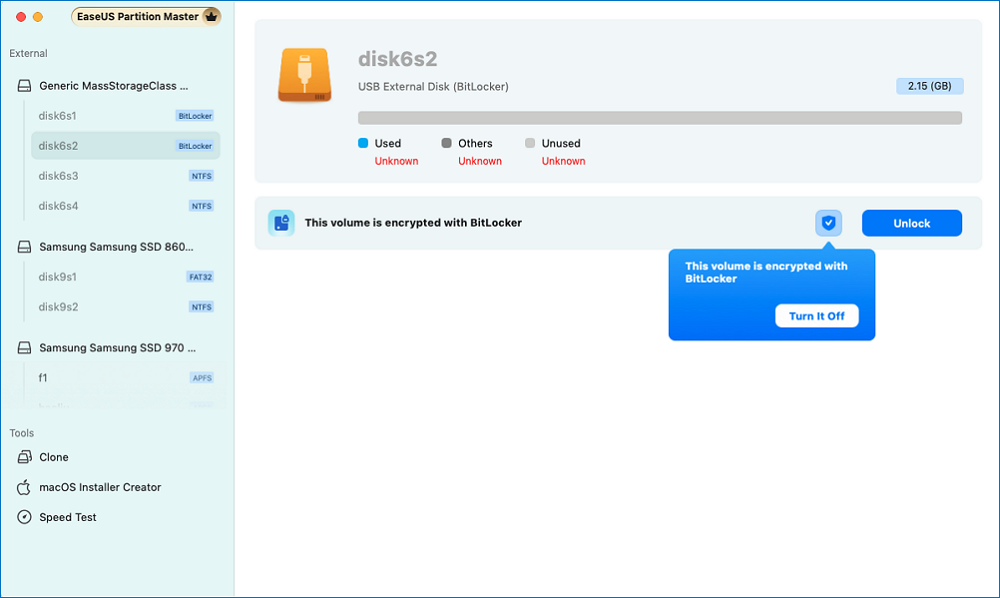
Etapa 2. Digite a senha correta para desbloquear a unidade.
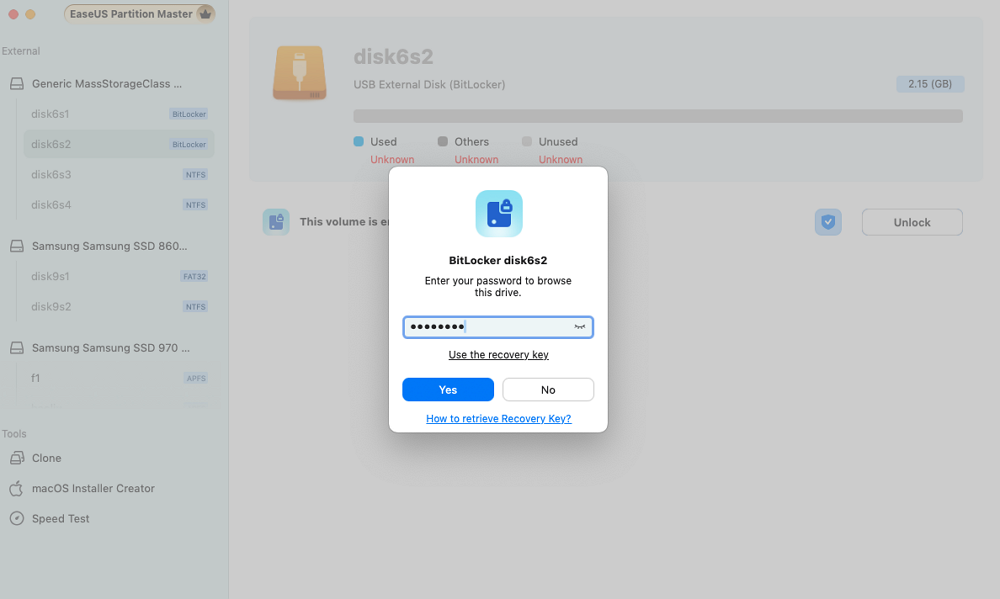
Etapa 3. Se você esquecer a senha, poderá usar a chave de recuperação do BitLocker.
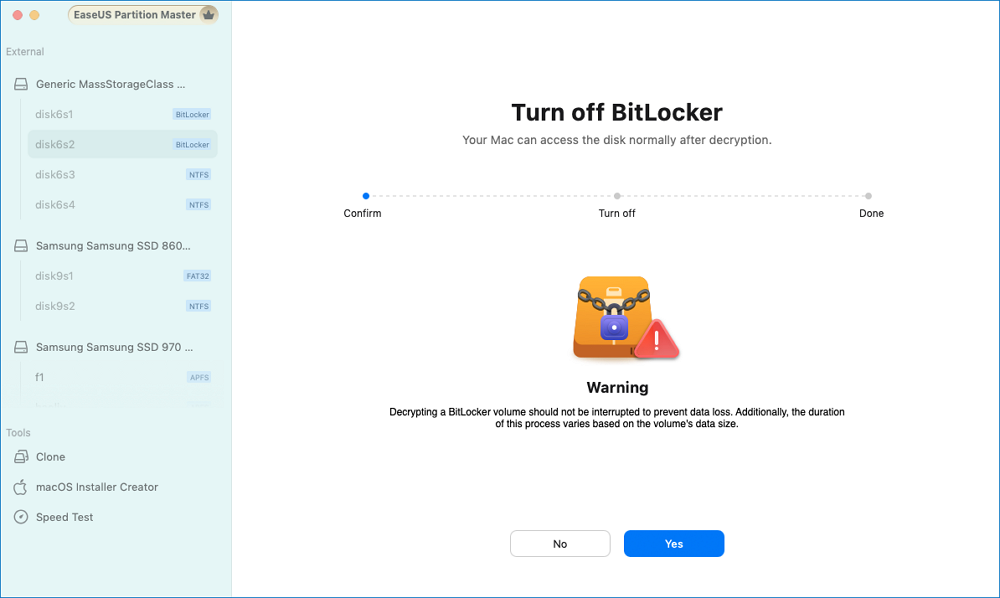
Etapa 4. Na nova janela, clique em "Sim" para desativar o BitLocker.
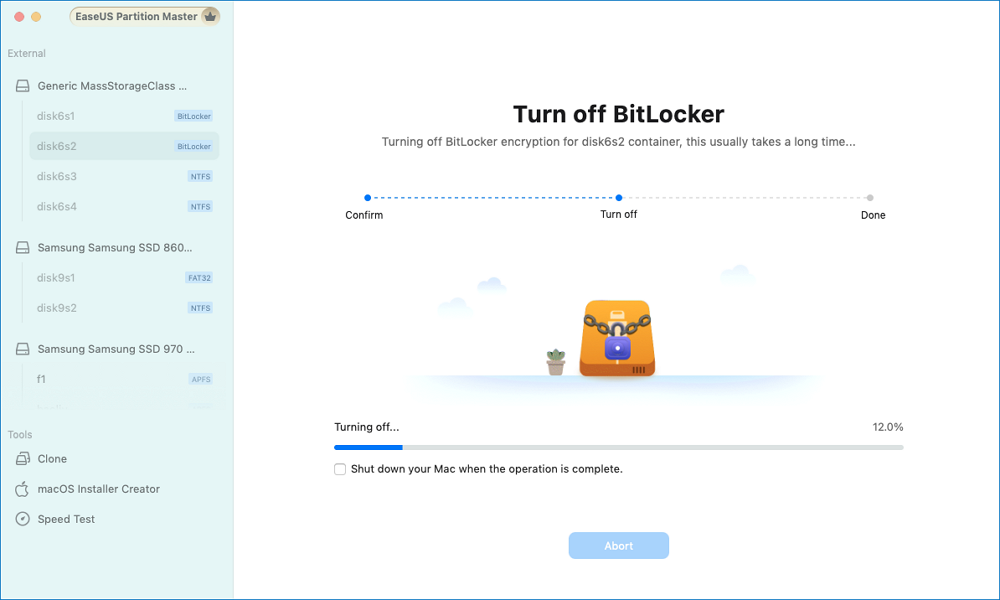
Etapa 5. Aguarde pacientemente até que o processo seja concluído.
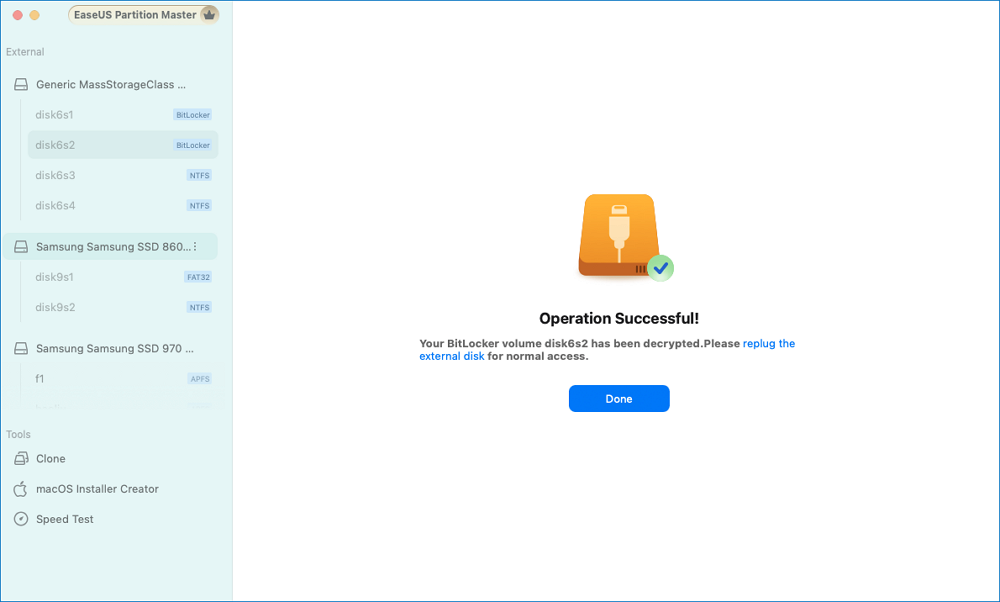
Veja como abrir a unidade Bitlocker no Mac usando o EaseUS Partition Master para Mac. Para usar um USB criptografado em um MacOS, baixe-o.
Conclusão
Como o BitLocker é criptografado, USBs não são suportados nativamente em um Mac. Com a assistência do EaseUS Partition Master, você pode finalmente resolver esse problema de incompatibilidade. Uma vez instalado, insira a senha correta e desbloqueie a unidade com este utilitário. Uma vez desbloqueado, os usuários podem montar o disco no Finder e visualizar os dados.
Este processo ignora a execução de um ambiente Windows para obter os dados criptografados. O EaseUS Partition Master pode formatar a unidade criptografada pelo BitLocker se você não souber a senha. No entanto, isso apagará completamente a unidade, então é essencial fazer backup de todos os arquivos importantes antes de usar este método. Se você estiver confuso sobre como abrir um USB criptografado pelo BitLocker em um Mac com o EaseUS Partition, leia o guia acima para saber mais sobre isso.
Perguntas frequentes sobre o uso de USB criptografado pelo BitLocker no Mac
Acessar uma unidade USB criptografada pelo BitLocker geralmente requer algumas etapas adicionais. Soluções de software de terceiros permitirão que um Mac leia e grave em uma unidade criptografada pelo BitLocker nesses casos. Verifique as perguntas a seguir para saber mais detalhes sobre isso.
1. Existe alguma alternativa para o BitLocker do Mac?
Sim, há várias alternativas ao BitLocker disponíveis para usuários de Mac. Uma das mais populares é o VeraCrypt. Ele é gratuito e de código aberto e tem recursos robustos. FileVault e iBoysoft são outras alternativas ao BitLocker para Mac.
2. Os Macs são criptografados por padrão?
Por design, a maioria dos Macs tem recursos de criptografia integrados para proteger os dados dos usuários. Durante a configuração inicial de um novo Mac, os usuários podem configurar o FileVault, a tecnologia de criptografia de disco do macOS, que não é habilitada por padrão.
Para Macs que usam o Apple T2 Security Chip, o chip sempre criptografa o SSD. Além disso, o mecanismo AES acelerado por hardware do chip realiza a criptografia SSD, oferecendo maior segurança.
É aconselhável ativar o FileVault, pois todos os dados dos usuários são criptografados; portanto, uma senha é necessária para descriptografar as informações e mantê-las seguras.
3. Como desabilitar a criptografia do BitLocker de um dispositivo USB em um Mac?
Na maioria dos casos, desativar a criptografia do BitLocker de uma unidade USB em um Mac usando o EaseUS Partition Master envolve primeiro desbloquear a unidade com sua senha do BitLocker ou chave de recuperação.
Após o desbloqueio bem-sucedido, você usa este software para descriptografar e remover a criptografia do BitLocker.
4. Como posso criptografar um disco USB usando o BitLocker em um Mac?
Observe que, como um Mac não suporta criptografia BitLocker, você precisará de um software de terceiros para criptografar uma unidade USB com BitLocker. Além disso, depois que o BitLocker criptografa uma unidade USB, você precisa de um software compatível para lê-la.
Como podemos te ajudar
Sobre o autor
Atualizado por Rita
"Espero que minha experiência com tecnologia possa ajudá-lo a resolver a maioria dos problemas do seu Windows, Mac e smartphone."
Escrito por Leonardo
"Obrigado por ler meus artigos, queridos leitores. Sempre me dá uma grande sensação de realização quando meus escritos realmente ajudam. Espero que gostem de sua estadia no EaseUS e tenham um bom dia."
Revisão de produto
-
I love that the changes you make with EaseUS Partition Master Free aren't immediately applied to the disks. It makes it way easier to play out what will happen after you've made all the changes. I also think the overall look and feel of EaseUS Partition Master Free makes whatever you're doing with your computer's partitions easy.
Leia mais -
Partition Master Free can Resize, Move, Merge, Migrate, and Copy disks or partitions; convert to local, change label, defragment, check and explore partition; and much more. A premium upgrade adds free tech support and the ability to resize dynamic volumes.
Leia mais -
It won't hot image your drives or align them, but since it's coupled with a partition manager, it allows you do perform many tasks at once, instead of just cloning drives. You can move partitions around, resize them, defragment, and more, along with the other tools you'd expect from a cloning tool.
Leia mais
Artigos relacionados
-
Como juntar partições em pendrive no Windows 10/11 [Novas soluções de 2025]
![author icon]() Leonardo 2025/08/26
Leonardo 2025/08/26 -
3 Maneiras: Como Aumentar o Espaço do Disco C no Windows 11/10/8/7
![author icon]() Rita 2025/10/19
Rita 2025/10/19 -
[Testado e Efetivo] Excluir Todas as Artições no Windows 11/10/8/7 PC de Uma Só Vez
![author icon]() Leonardo 2025/08/26
Leonardo 2025/08/26 -
![author icon]() Leonardo 2025/10/05
Leonardo 2025/10/05
Temas quentes em 2025
EaseUS Partition Master

Gerencie partições e otimize discos com eficiência








